| iPhone 铃声自己做!分享三种制作铃声的方法~ | 您所在的位置:网站首页 › iphone如何设置mp3铃声 › iPhone 铃声自己做!分享三种制作铃声的方法~ |
iPhone 铃声自己做!分享三种制作铃声的方法~
|
“你是否已经听腻iPhone内建的铃声了呢?如果答案是Yes的话,那千万别错过本篇文章所分享的三种更换iPhone 铃声方法,从最简单的更换官方提供铃声,到作出一个属于自己的铃声教学都有介绍哦,提供给想要更换铃声的人参考~“
这三种方式分别是:「直接买铃声」、「用 Garageband 做铃声」、「用换铃声App」,各有各的优缺点,大家就自行选择适合的方式啰! ▌iPhone 更换铃声:直接到 iTunes 买第一种iPhone 换铃声方式最简单、选择也最多,不过就是要花钱;只要到 iOS 内建的「iTunes Store」>「Ringtone」,并直接在music store中选择你要买的歌曲即可;一首歌的铃声是 NT$30 元。 ▌Make iPhone Ringtone:不用PC也可以换 第二种方式,是透过苹果的Garageband App来制作铃声,你可以输入任何你自己喜欢的mp3(或是用网络上download的方式),只要你想做成铃声的mp3是可以存在 iOS 内建的「Files」里,就可以被做成想换的iPhone 铃声。 至于download mp3、制作音讯文件的方法,可以参考这篇:iPhone铃声制作,教您如何将KKBOX音乐设成iPhone铃声。 以下就用Garageband来制作铃声的方式一步步教给大家! 1、用 Garageband 制作 iPhone 铃声首先到 Garageband App,并按「+」新增一首歌曲: 2、快速教学:如何把YouTube做成mp3再做成Ringtone?上面提到,要汇入「Files」App 里面的 mp3 档案,这边快速教大家把 YouTube 影片做成 mp3,存在「Files」里面的方式;首先可以到这个网站,直接输入 YouTube video的url,然后点「download mp3」,并点「请右击此链结并选择 “保存为…”」。 用 Garageband 制作 iPhone 铃声的优缺点如下:●弹性大,可以把任何音乐做成铃声(你要自己唱歌也行)●可以加料、编辑喜爱的片段●较麻烦,要先把 MP3 丢到「files」内,再用 Garageband 这一系列操作才能完成●完全免费 ▌Make iPhone Ringtone:第三方 App在 App Store 上还有一些「Rington App」,但这些软件本质上只是帮你「download ringtone/music」,要把这些音乐做成 iPhone 可以用的铃声 ,还是要靠上面的 Garageband 步骤,不过倒也帮大家省了不少时间,来看看怎么弄吧! 这边用「手机铃声制作 – 铃声设置助手」当范例,不过其他软件也差不多;点选制作铃声后,点「在线下载」: 这个方法的优缺点是:●免费、曲风多●但弹性不如自己制作●还是要靠 Garageband 完成最后一个步骤,但整体时间省了许多 以上就是制作、更换 iPhone 铃声的三个方法,各有优缺点,提供给大家参考啰!需要的 App 载点如下:●iTunes Store 载点:请点此(预设是内建的) ●Garageband 载点:请点此●手机铃声制作 – 铃声设置助手:请点此 更多iPhone小技巧》点一下让你放大iPhone电池图示,让爸妈看电量不再费力! 如何让iPhone来电时LED Flash?只要打开这选项就OK了 你的iPhone很耗电吗?照这些方法帮你iPhone耗电问题健检一下 |
【本文地址】
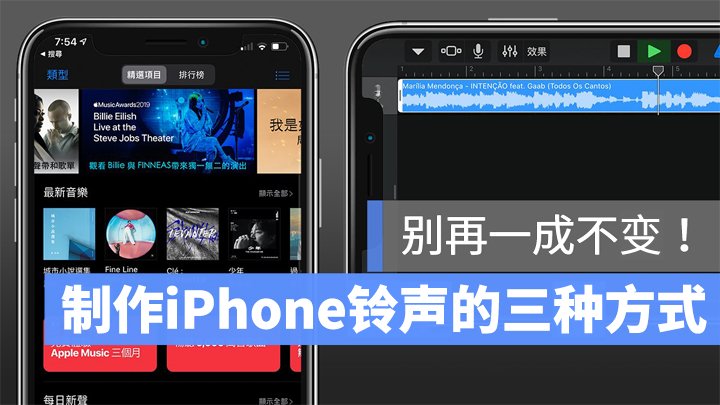 iPhone 铃声到底要怎么换呢?又要怎么作出自己喜欢的音乐当成铃声呢?尽管已经 2021 年了,苹果 iPhone 要更换自己喜欢的铃声还是没那么简单的。但其实虽然步骤较为麻烦,但照着本篇更换铃声、制作铃声的教学中,倒也不如大家想象的困难。以下就介绍三种 iPhone 换铃声的方式,从简单到困难都有,免费到付费铃声的方式都会教给大家,而且都不需要透过PC喔!
iPhone 铃声到底要怎么换呢?又要怎么作出自己喜欢的音乐当成铃声呢?尽管已经 2021 年了,苹果 iPhone 要更换自己喜欢的铃声还是没那么简单的。但其实虽然步骤较为麻烦,但照着本篇更换铃声、制作铃声的教学中,倒也不如大家想象的困难。以下就介绍三种 iPhone 换铃声的方式,从简单到困难都有,免费到付费铃声的方式都会教给大家,而且都不需要透过PC喔!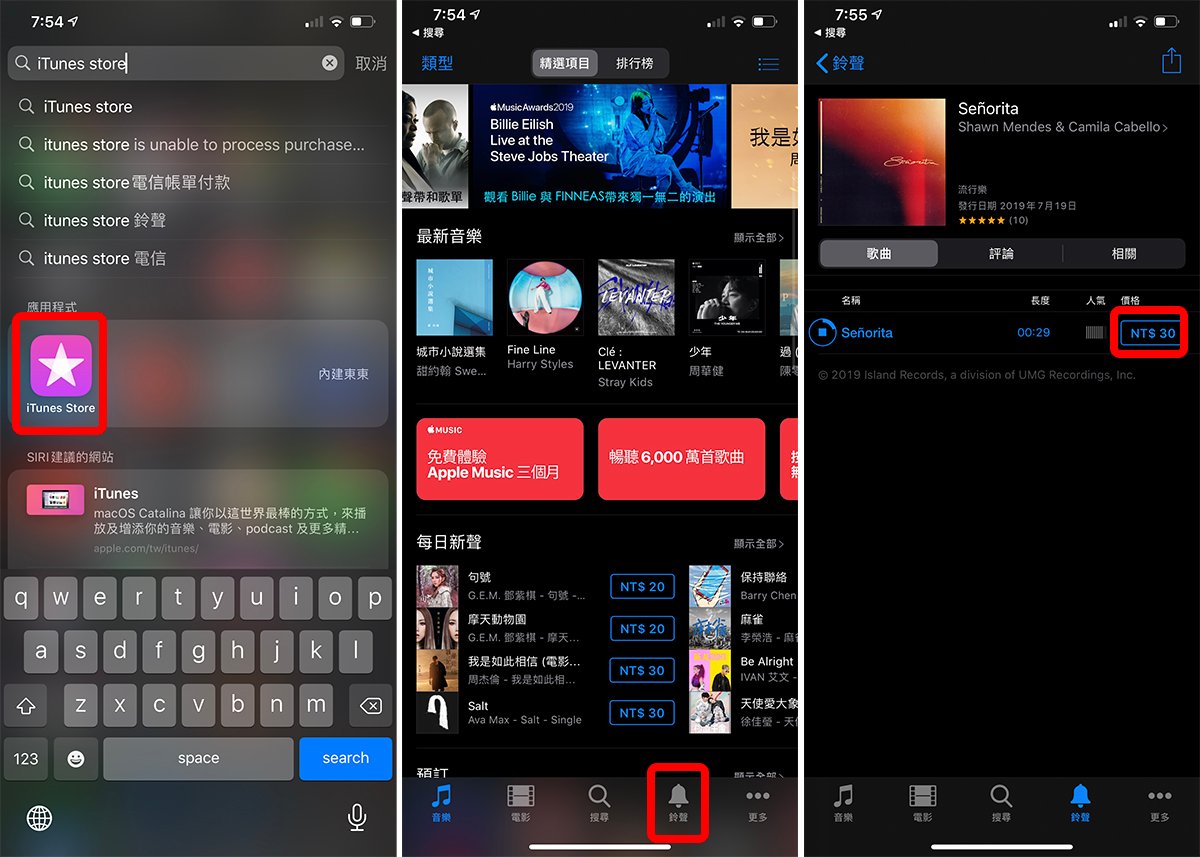 购买成功后,结账时 iTunes Store 就会问你要不要直接设定成预设铃声,或是指定为某个联络人的铃声;或者可以到「Settings」>「Sounds & Haptics」>「Ringtone」里面,就可以看到你购买的歌曲铃声了,这样就把购买的音乐换成 iPhone 铃声啰。
购买成功后,结账时 iTunes Store 就会问你要不要直接设定成预设铃声,或是指定为某个联络人的铃声;或者可以到「Settings」>「Sounds & Haptics」>「Ringtone」里面,就可以看到你购买的歌曲铃声了,这样就把购买的音乐换成 iPhone 铃声啰。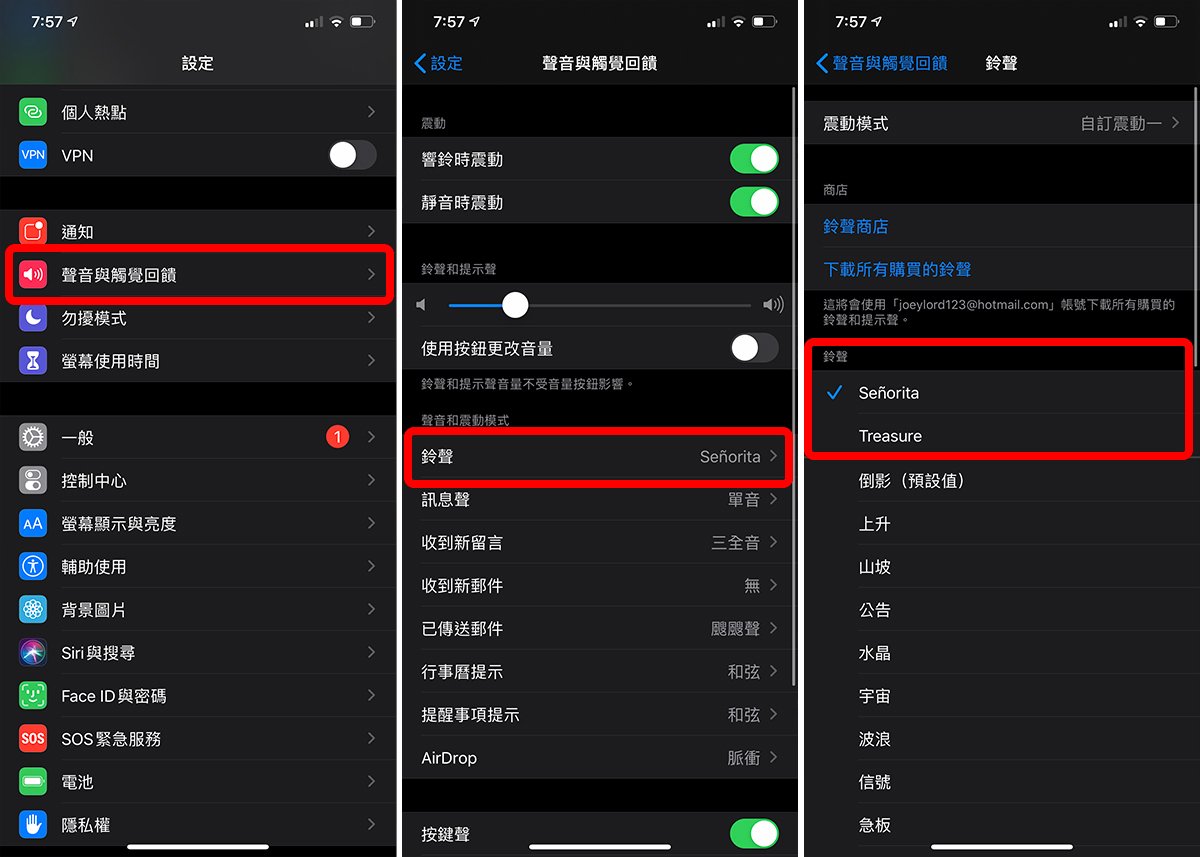 这个方法的优缺点是:●简单、快速●要钱(30 元)●无法edit自己喜欢的片段●无法把自己喜欢的音乐做成铃声
这个方法的优缺点是:●简单、快速●要钱(30 元)●无法edit自己喜欢的片段●无法把自己喜欢的音乐做成铃声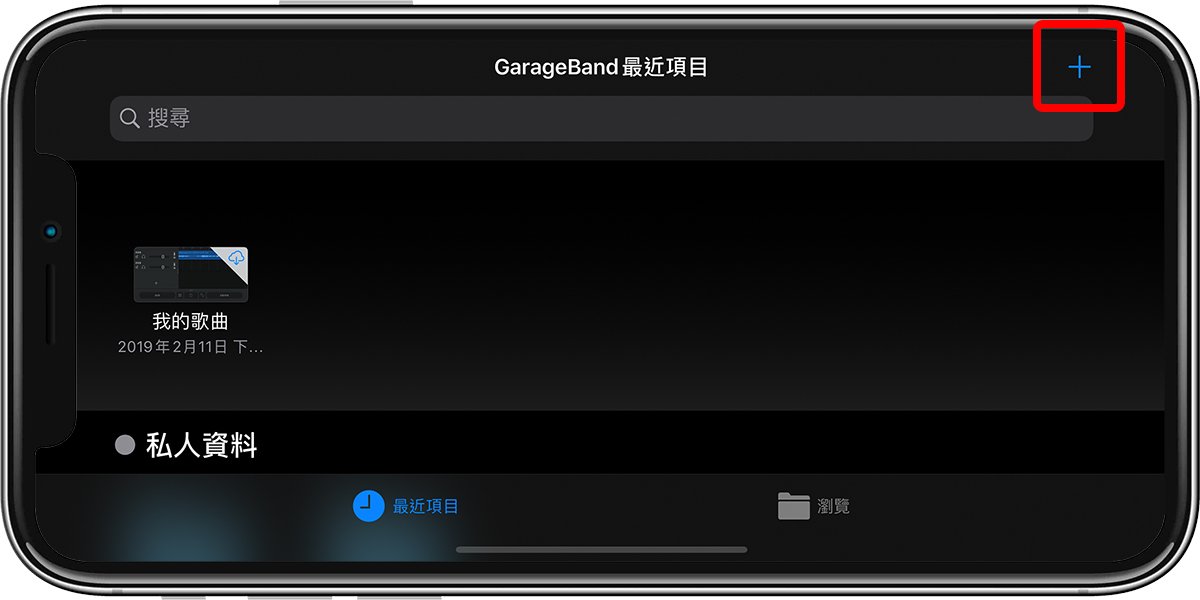 点「AUDIO RECORDER」:
点「AUDIO RECORDER」: 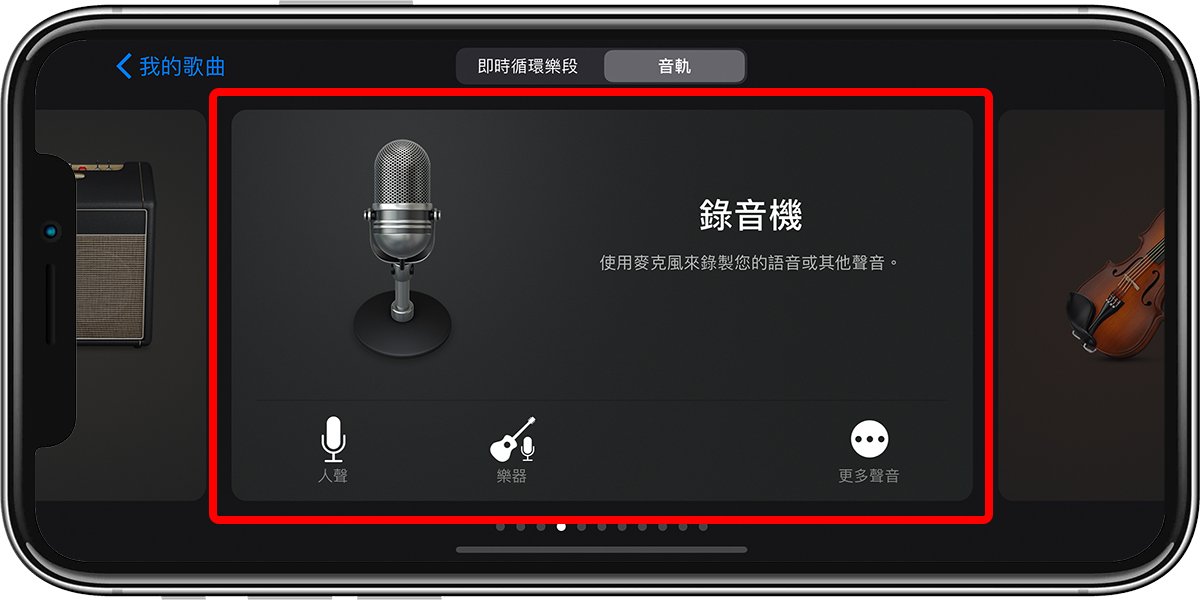 single-tap下图红框处的图示,开始制作 iPhone 铃声:
single-tap下图红框处的图示,开始制作 iPhone 铃声: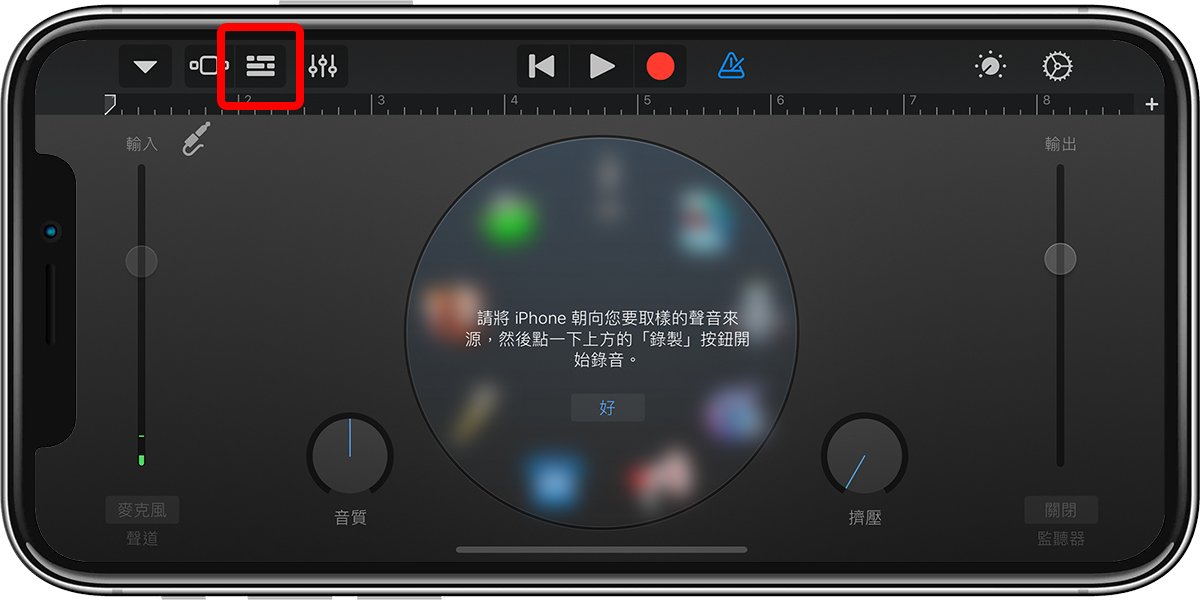 single-tap下图框框的地方:
single-tap下图框框的地方: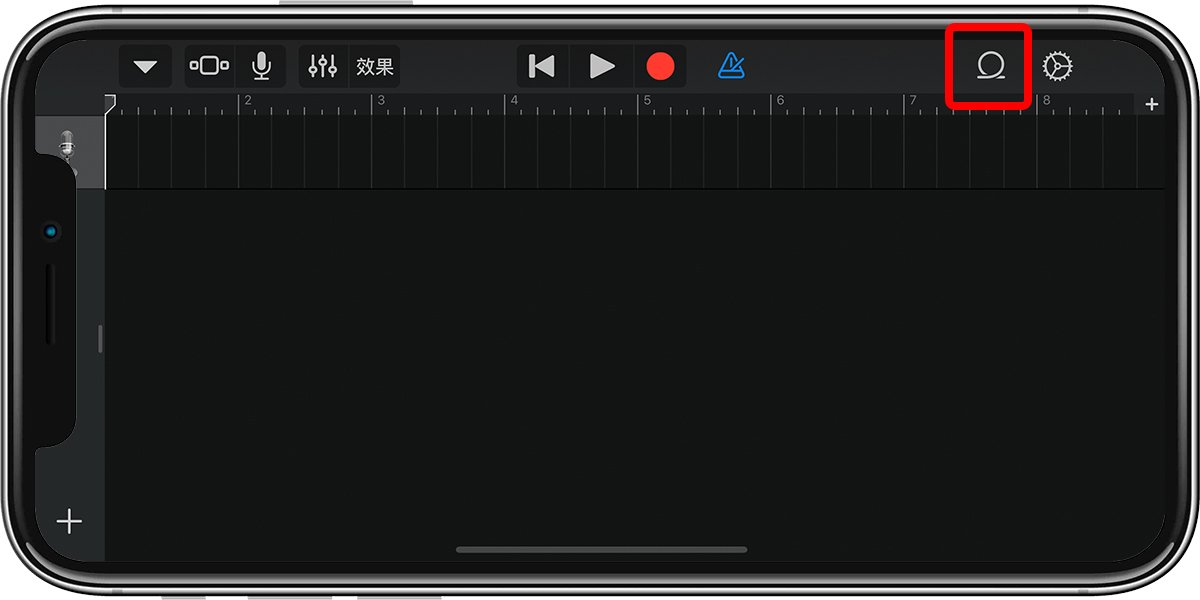 在这边点选「Files」,并点底下的「Browse items from the Files app」,然后把你要制作成铃声的mp3汇入进来。至于mp3要怎么丢到「Files」App 里面呢?只要是从Safari download的文件(包括音讯文件),都会自动存在里面,或者你也可以透过 Dropbox 等方式丢到 iPhone 内,甚至用录音的都可以!一样可以参考这篇教学。
在这边点选「Files」,并点底下的「Browse items from the Files app」,然后把你要制作成铃声的mp3汇入进来。至于mp3要怎么丢到「Files」App 里面呢?只要是从Safari download的文件(包括音讯文件),都会自动存在里面,或者你也可以透过 Dropbox 等方式丢到 iPhone 内,甚至用录音的都可以!一样可以参考这篇教学。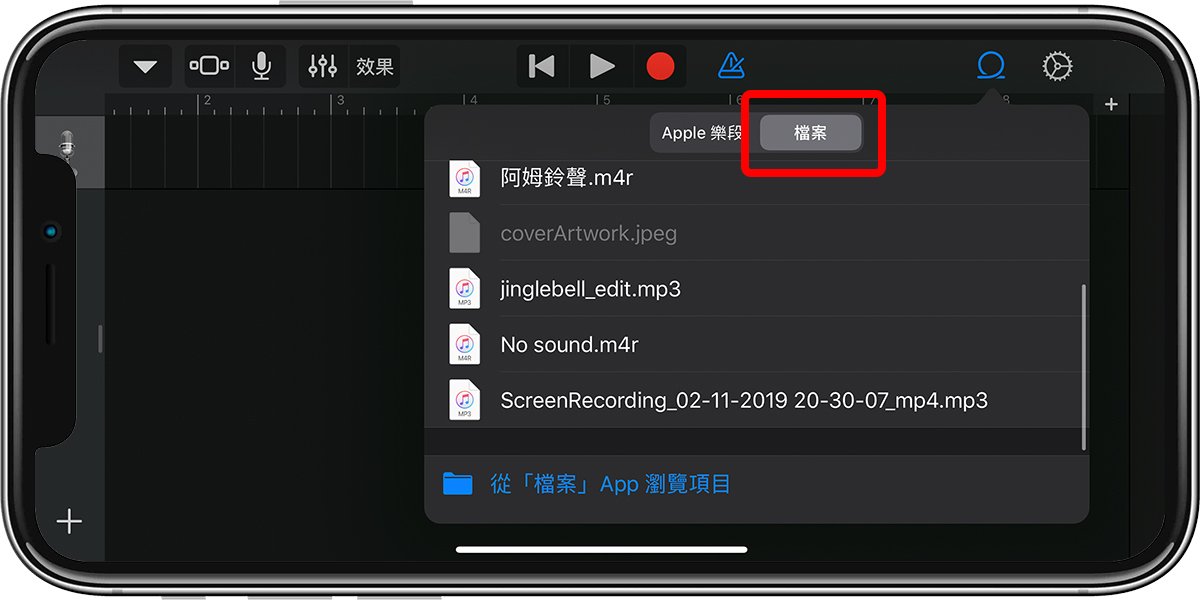 接着「long press files」不放,就可以把音讯文件丢进 Garageband 中:
接着「long press files」不放,就可以把音讯文件丢进 Garageband 中: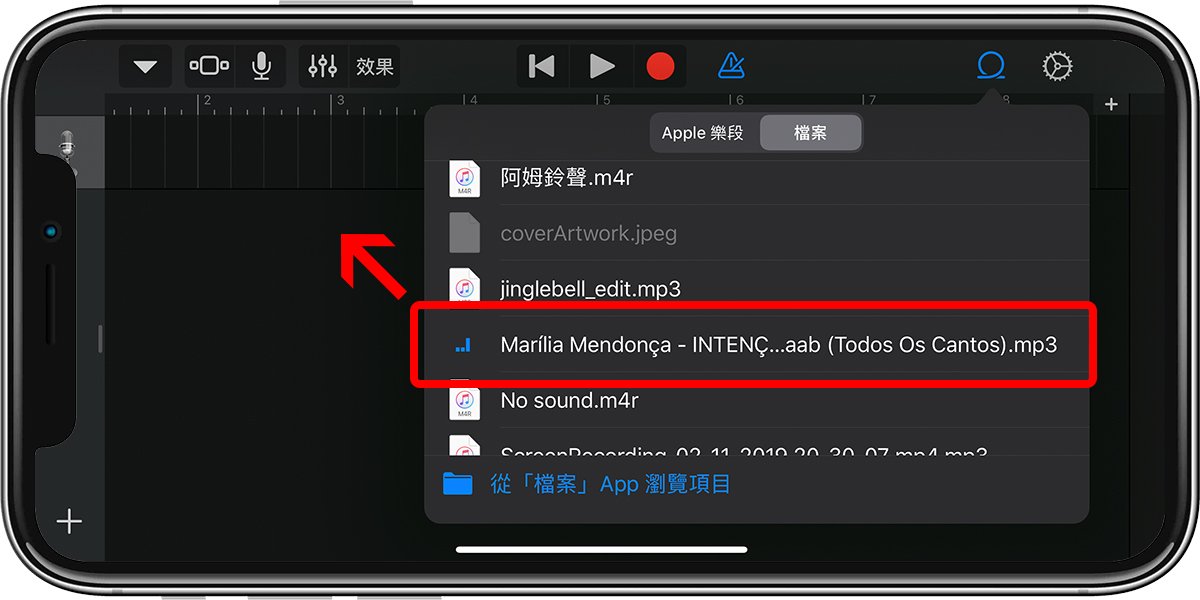 在这边就可以编辑(如果会作曲的话也可以加料),或是剪裁音乐档案的长度;iPhone 铃声的长度限制是 40 sec,大家可以按着首尾的地方调整音乐长短。完成后,点左上角的箭头,并点「My Song」:
在这边就可以编辑(如果会作曲的话也可以加料),或是剪裁音乐档案的长度;iPhone 铃声的长度限制是 40 sec,大家可以按着首尾的地方调整音乐长短。完成后,点左上角的箭头,并点「My Song」: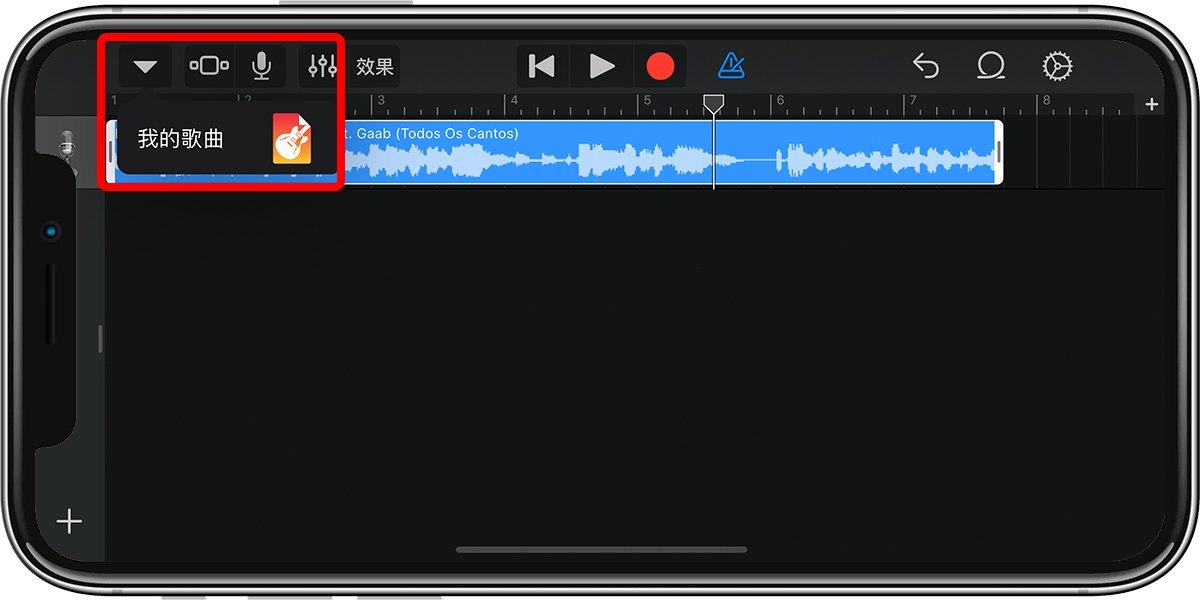 这时会离开作曲画面,进到 Garageband 的作品集页面,long press你刚刚编辑制作铃声不放,会跳出选单,点选「share」:
这时会离开作曲画面,进到 Garageband 的作品集页面,long press你刚刚编辑制作铃声不放,会跳出选单,点选「share」: 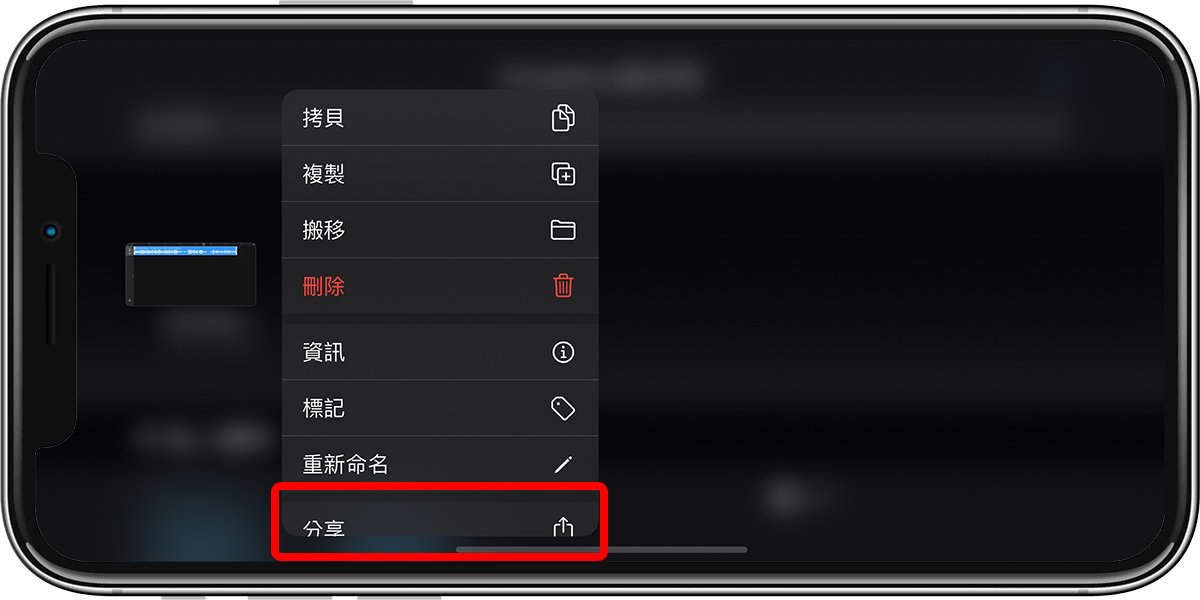 这边点「Ringtone」:
这边点「Ringtone」: 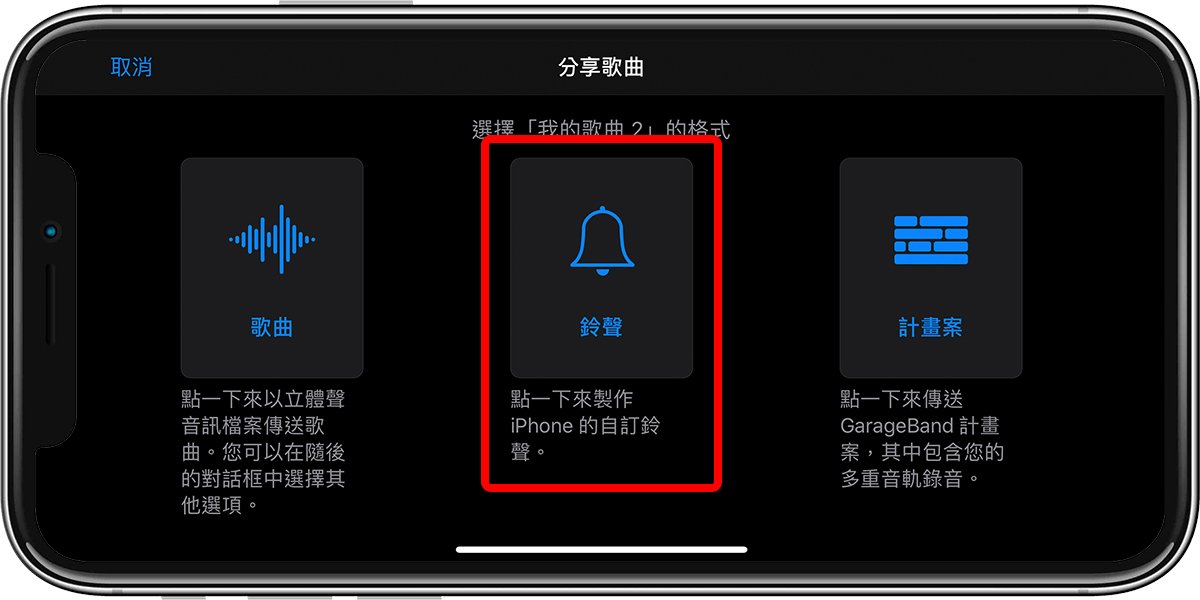 这样就输出刚刚那个乐曲片段成 iPhone ;铃声了!一样可以在 iOS 的「Settings」>「Sounds & Haptics」>「Ringtone」找到。
这样就输出刚刚那个乐曲片段成 iPhone ;铃声了!一样可以在 iOS 的「Settings」>「Sounds & Haptics」>「Ringtone」找到。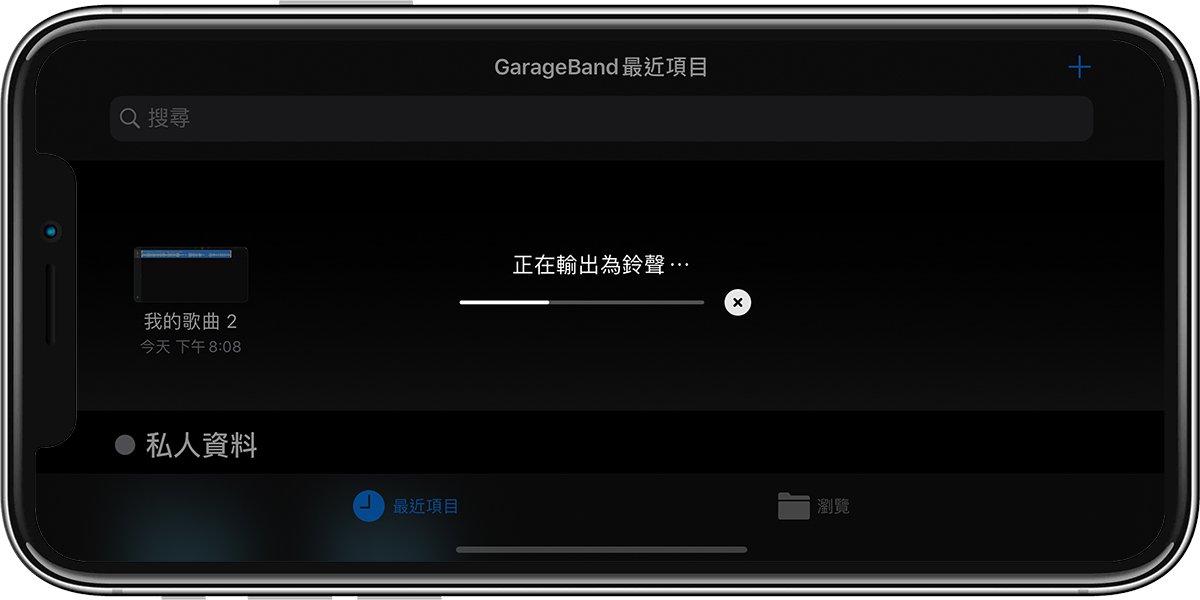
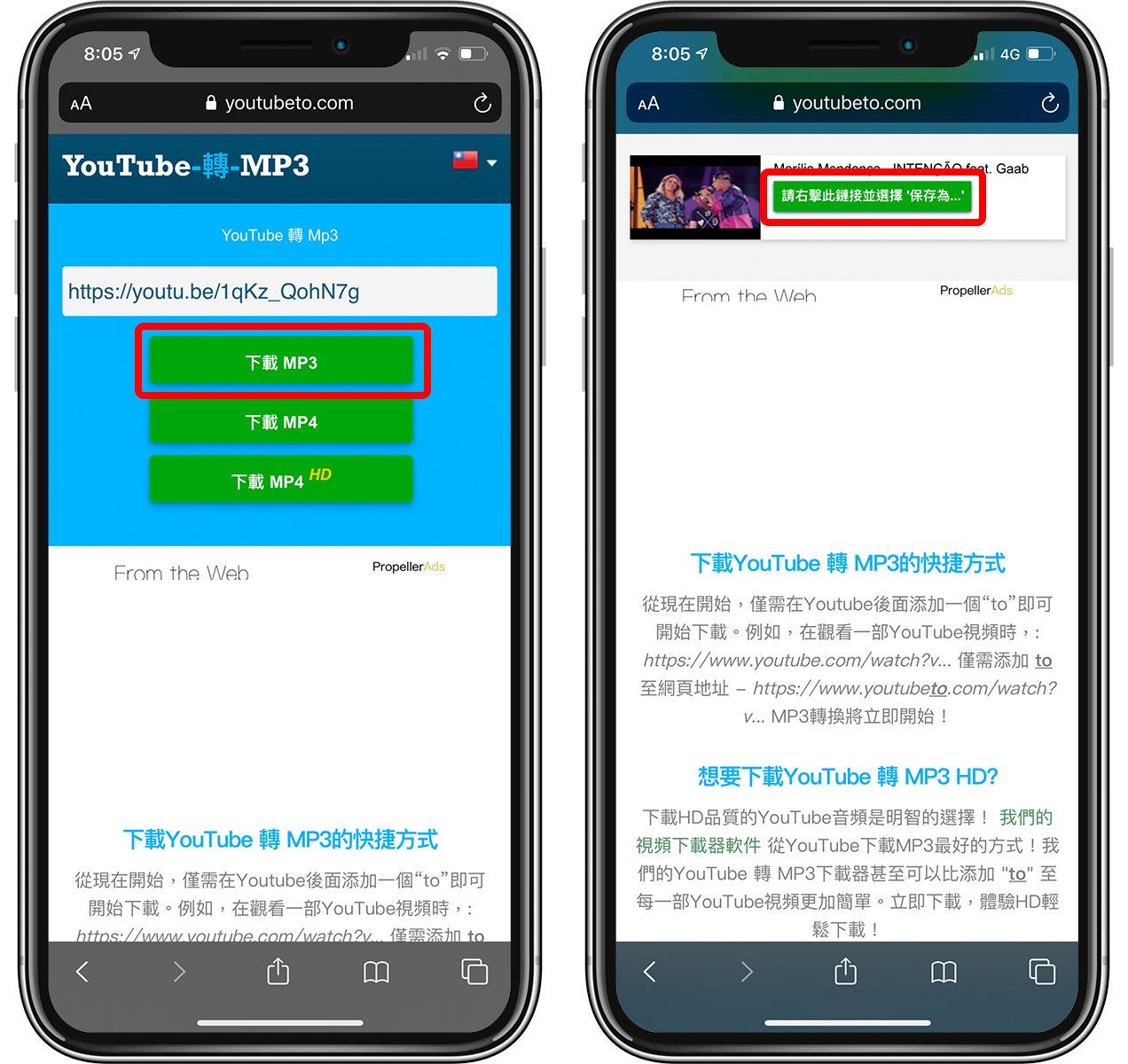 这样website就会开始download mp3了,download下来的file会被存在 iOS 内建的「Files」App 中的「download」内;这时到 Garageband 汇入音乐的那个步骤,就可以从下载项目里面选取并制作成铃声了。
这样website就会开始download mp3了,download下来的file会被存在 iOS 内建的「Files」App 中的「download」内;这时到 Garageband 汇入音乐的那个步骤,就可以从下载项目里面选取并制作成铃声了。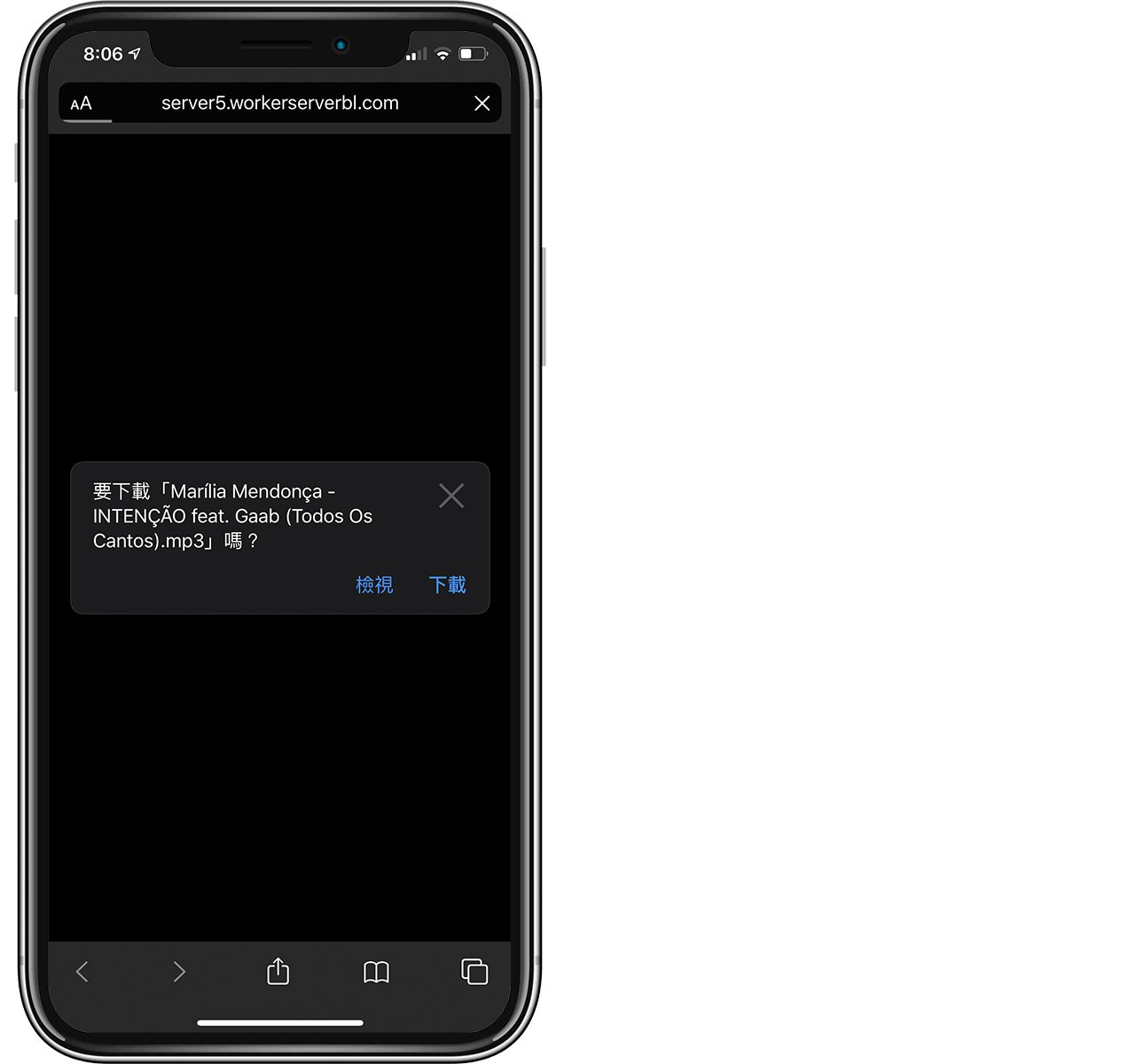 要特别注意的是,这个website的广告很多,所以经常会打开新分页、跳出窗口遮挡下载钮等等,如果被广告挡住下载按钮就直接按「X」关闭即可。
要特别注意的是,这个website的广告很多,所以经常会打开新分页、跳出窗口遮挡下载钮等等,如果被广告挡住下载按钮就直接按「X」关闭即可。 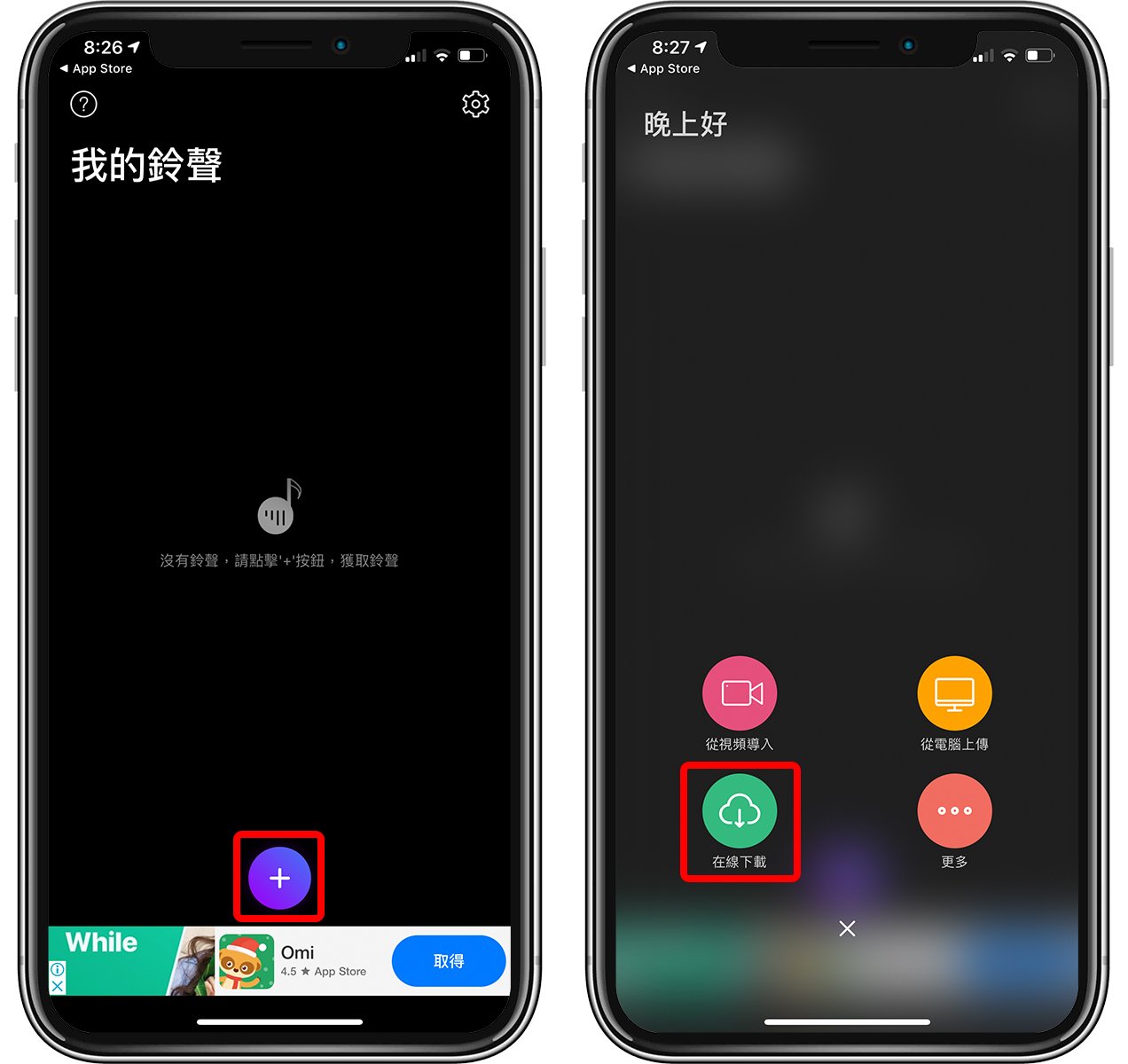 上方有多种曲风、国家的音乐,点选喜爱的并downlaod,就可以在 App 内的「My Ringtone 」里面找到;选「Make Ringtone」开始制作 iPhone铃声。
上方有多种曲风、国家的音乐,点选喜爱的并downlaod,就可以在 App 内的「My Ringtone 」里面找到;选「Make Ringtone」开始制作 iPhone铃声。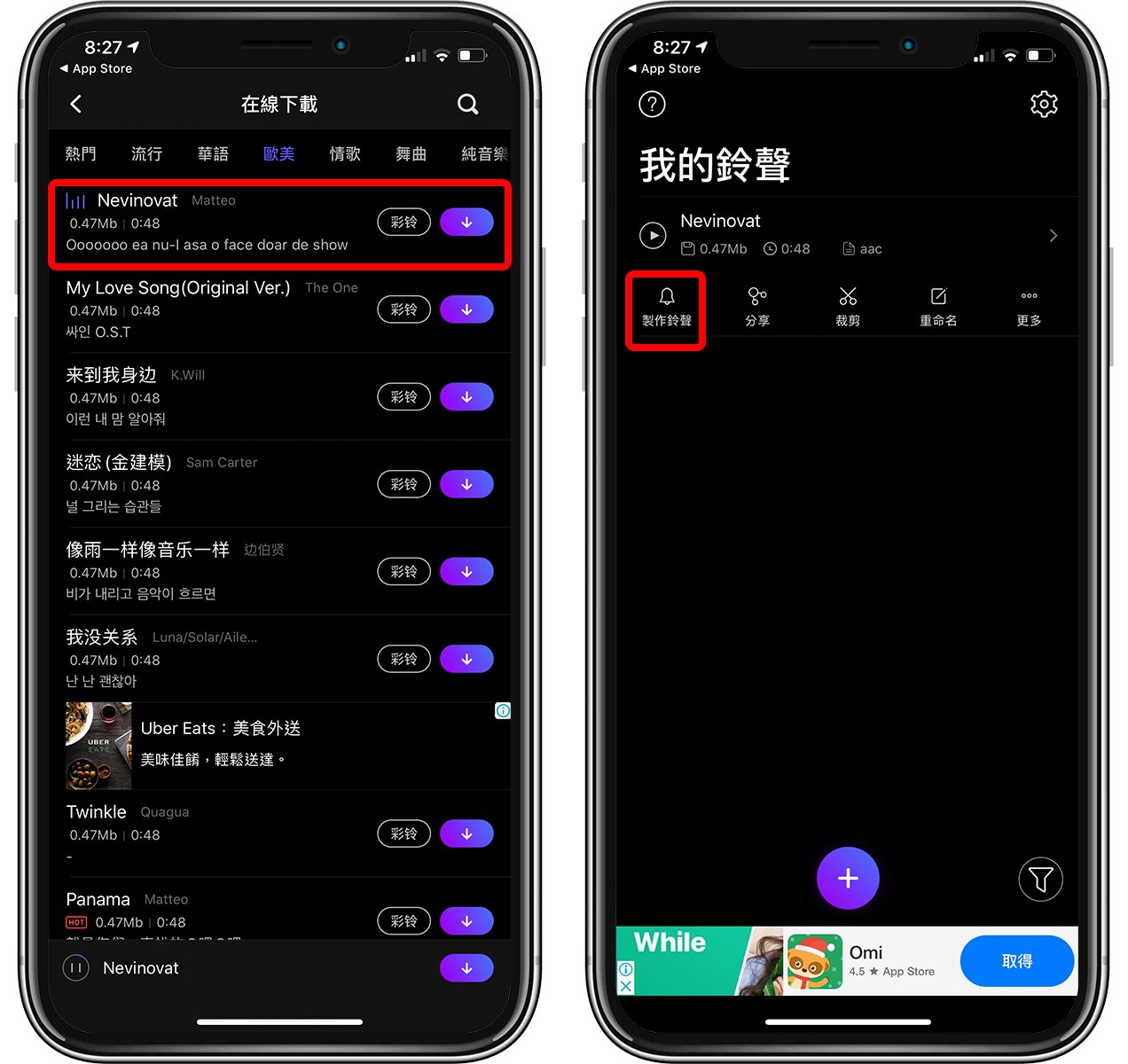 这边要把音乐汇入到 Garageband 中,如果在分享清单里没有 Garageband,点一下「others」,选「copy到 Garageband」即可:
这边要把音乐汇入到 Garageband 中,如果在分享清单里没有 Garageband,点一下「others」,选「copy到 Garageband」即可: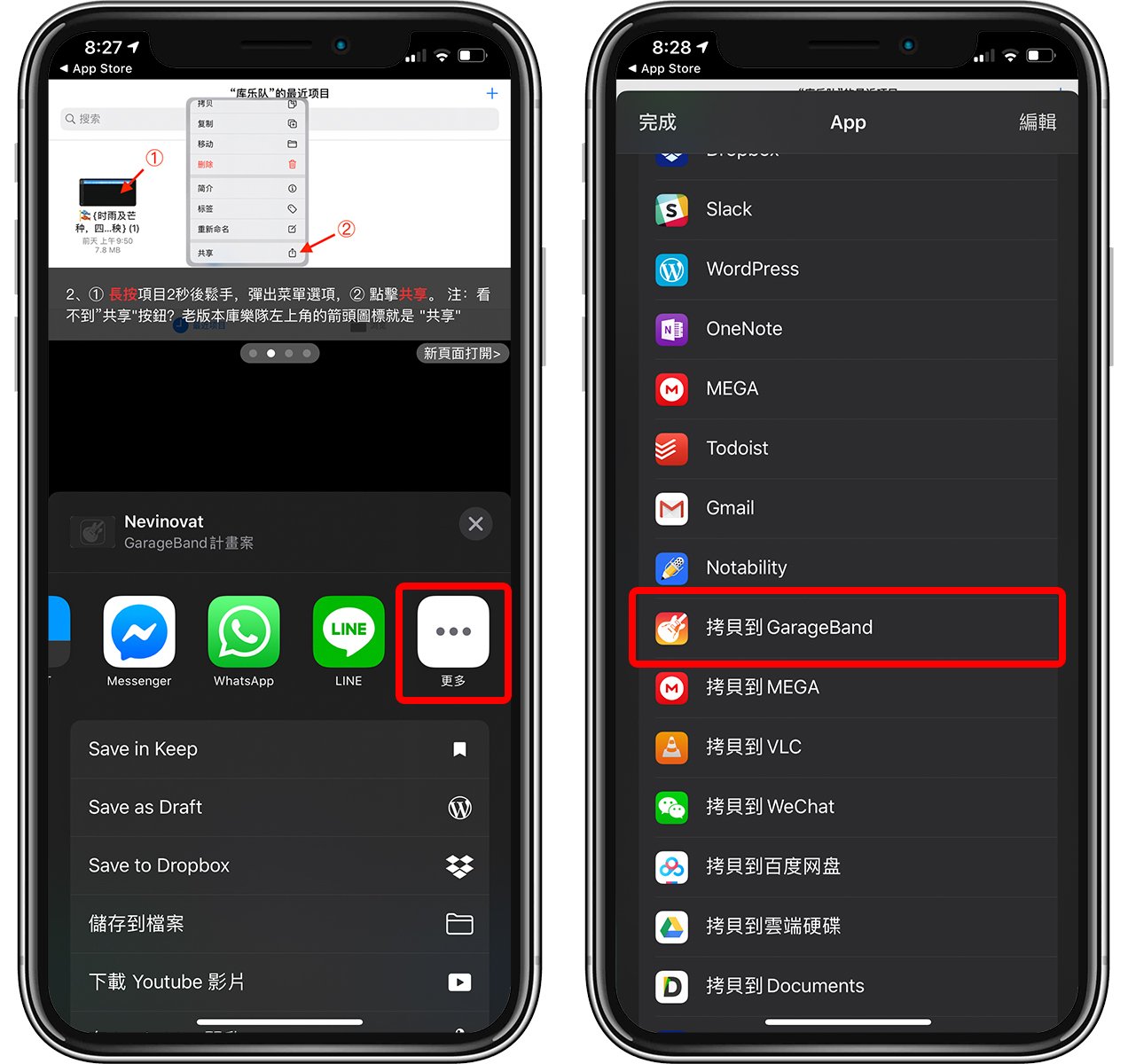 这样子,刚刚的音乐文件就被汇入到 Garageband 了!跟前面的步骤一样,long press不放后就可以生成要换 iPhone 铃声(忘记怎么做的话往上滑,看本页前几个段落的教学)。
这样子,刚刚的音乐文件就被汇入到 Garageband 了!跟前面的步骤一样,long press不放后就可以生成要换 iPhone 铃声(忘记怎么做的话往上滑,看本页前几个段落的教学)。

